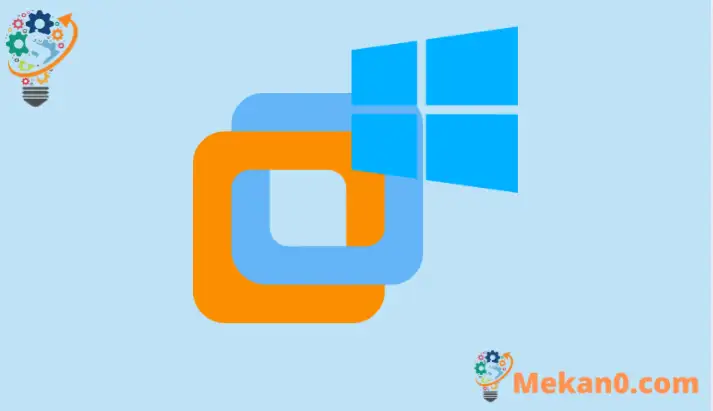VMware Workstation Pro-ga Windows 10-ni o'rnatish
Ilgari VMware Workstation Pro va VirtualBox virtualizatsiya dasturlarini bitta kompyuterdan bir nechta operatsion tizimlarni ishga tushirish uchun foydalanish haqida, ular ayniqsa IT talabalari va mutaxassislari uchun taqdim etadigan imtiyozlar.
Ushbu virtualizatsiya dasturi yordamida siz virtual mehmon mashinalarida ishlaydigan bir nechta laboratoriya muhitini hech qanday qo'shimcha to'lovsiz ishga tushirishingiz mumkin, buning uchun har bir mehmon mashinasi uchun alohida operatsion tizim bilan ishlaydigan apparat mavjud.
VMware Workstation Pro-ni o'rnatganingizdan so'ng, quyidagi qadamlar sizga virtual mashinani qanday yaratishni ko'rsatadi vaWindows 10 -ni o'rnating unga.
Mehmon mashinasi Windows 10 ni xuddi Windows 10 alohida, mustaqil mashinada ishlayotgandek ishlaydi. Bu virtualizatsiya dasturining sehridir.
لWindows 10 -ni o'rnating VMware Workstation da quyidagi amallarni bajaring
1-qadam: Mehmon qurilmasini sozlang.
VMware Workstation Host-dan ga o'ting Fayl -> Yangi virtual mashina Yangi virtual mashina yaratish uchun.
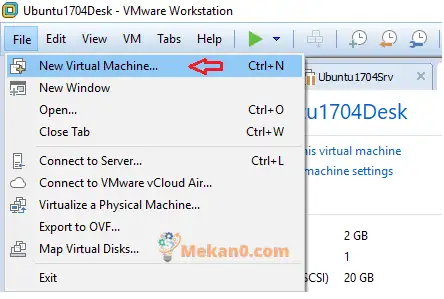
Keyin, Konfiguratsiya-ni tanlang model (tavsiya etiladi) . Ushbu parametr yangi talabalar yoki foydalanuvchilar uchun juda yaxshi. Agar siz Odatdagi variantni tanlasangiz, VMware Workstation siz o'rnatmoqchi bo'lgan ishga tushirishni tanlashga harakat qiladi va uni siz uchun avtomatik ravishda sozlaydi.
و maxsus (ilg'or) Bu sizga o'rnatishni sozlash imkoniyatini beradi.
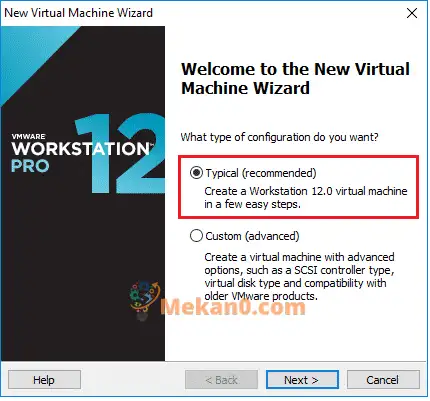
Keyin, "O'rnatish" ni tanlang o'rnatish diski yoki ISO tasvir faylidan o'rnating . Tasvir ISO fayli opsiyasi diskda emas, balki Windows faylining ISO tasviriga ega bo'lsangiz.
Agar sizda Windows 10 diskingiz bo'lsa, uni asosiy kompyuterga joylashtiring va undan yuklang.
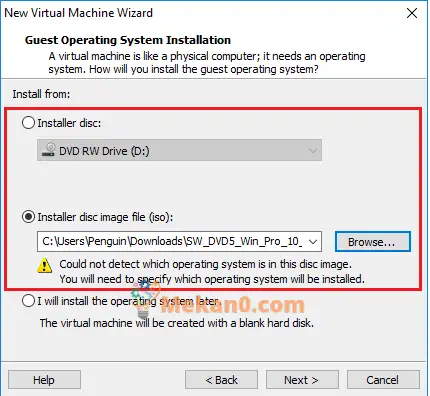
VMware siz uchun operatsion tizimni sozlashga harakat qiladi. Agar u qaysi operatsion tizimni o'rnatayotganingizni aniqlay olmasa, u mehmon mashinasini o'zingiz sozlash va davom ettirish uchun sehrgarni taqdim etadi.
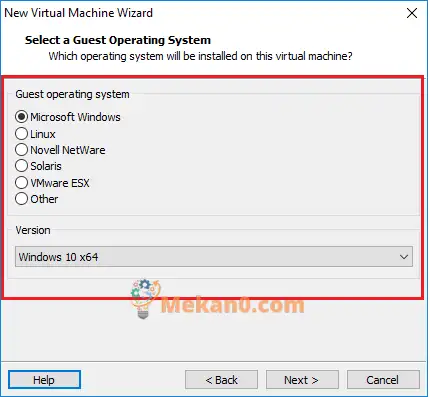
Virtual mashina nomini va standart joylashuvni qabul qiling. Yoki boshqa narsa bering va uni boshqa joyda saqlang.

Standart maksimal disk xotirasini qabul qiling yoki ko'proq kerak bo'lsa, oshiring va davom eting.
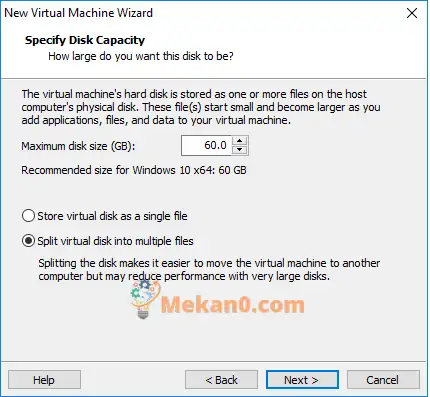
Tugatgandan so'ng, ustiga bosing tugaydi" Virtual mashinani yaratishni yakunlash uchun.
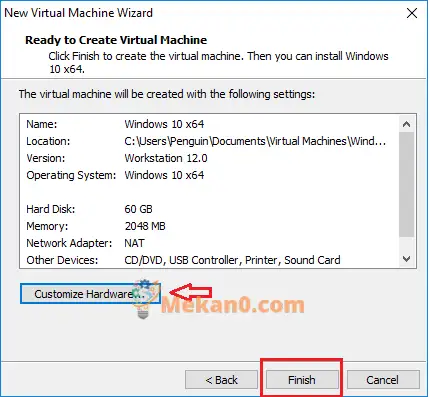
2-qadam: Windows 10-ni ishga tushiring va o'rnating
Endi virtual mashina yaratilgan va o'rnatish diski yoki ISO tasviri qo'shilgan bo'lsa, virtual mashinani ishga tushirish uchun yashil start tugmasini bosing.
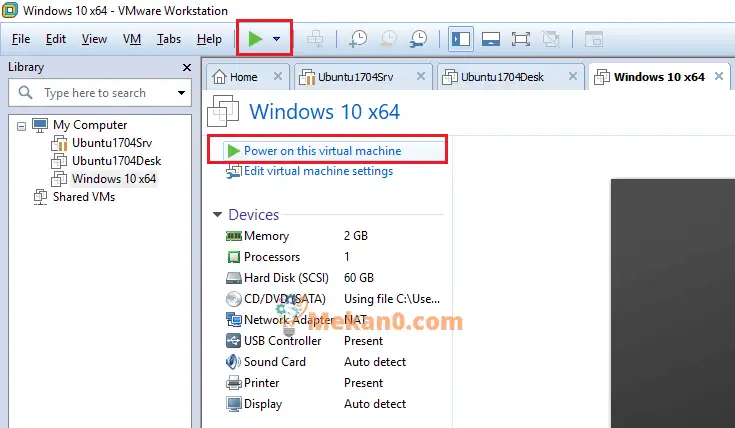
Windows 10 yuklanishi va o'rnatishni boshlashi kerak. Endi siz bajarishingiz kerak bo'lgan yagona narsa Windows 10 o'rnatish ustasiga amal qilishdir.
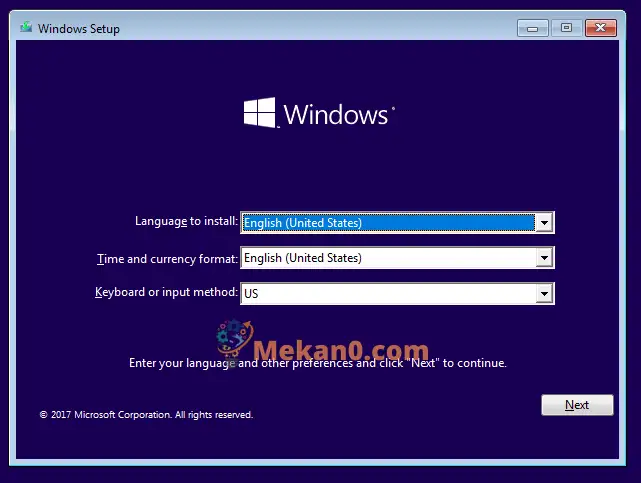
Endi o'rnatish-ni bosing
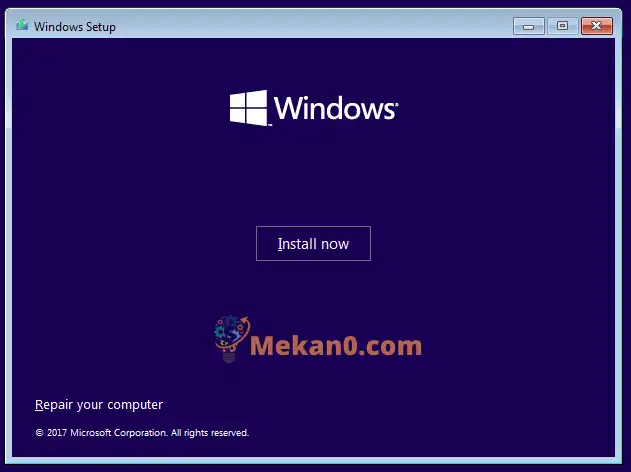
Maxsus o'rnatish opsiyasini tanlang (Kengaytirilgan)
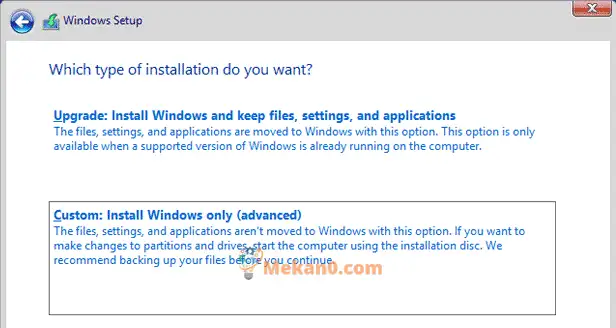
Keyin o'rnatiladigan diskni tanlang va Keyingiga bosing.
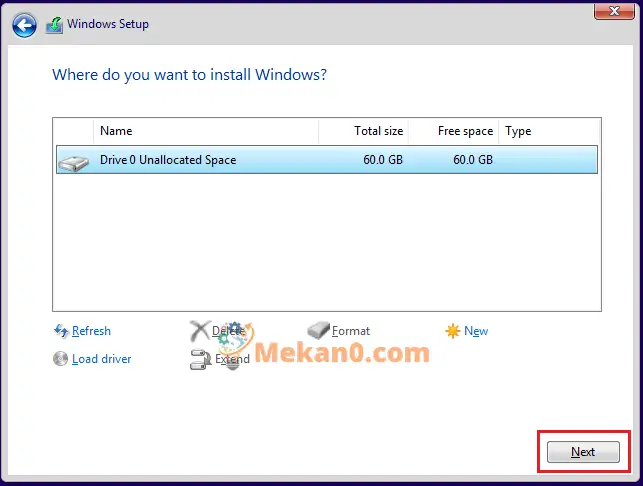
Windows avtomatik ravishda o'rnatilishi va qayta ishga tushirilishi va foydalanuvchi nomi/parol va login yaratish imkoniyatlarini berishi kerak.
3-qadam: Windows 10 tizimiga kiring va rohatlaning!
O'rnatish va sozlash jarayonidan so'ng tizimga kiring va siz qilmoqchi bo'lgan birinchi narsa VMware Guest Tools-ni o'rnatishdir. Buning uchun bosing VM -> VMware vositalarini o'rnating . Quyidagi rasmda ko'rsatilganidek.
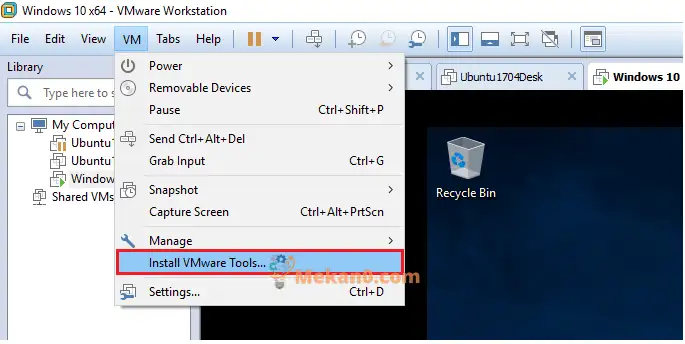
Windows 10 virtual drayverni o'rnatuvchi yordamida o'rnatishi kerak. Agar u avtomatik ravishda ochilmasa, Explorer-ga o'ting va o'rnatuvchini ishga tushiring. O'rnatish uchun sehrgarga amal qiling.
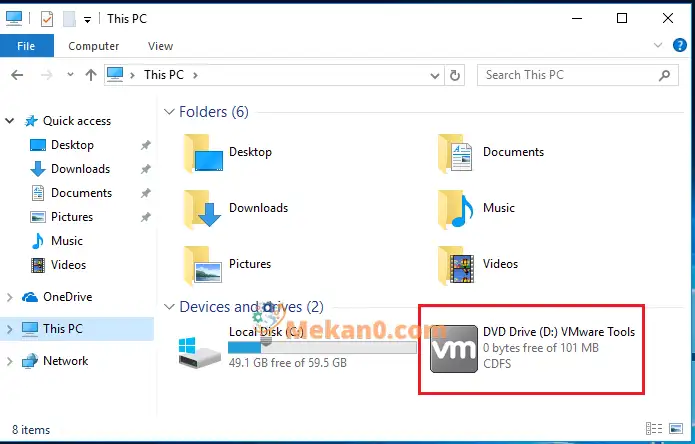
Bo'ldi shu! Bu VMware mehmon mashinasini yaratish va Windows 10 ni o'rnatish.
xulosa:
Bu post sizga birinchi virtual mehmon mashinangizni qanday yaratish va Windows 10 operatsion tizimlarini oʻrnatishni koʻrsatadi.Xost tizimida xotira, operativ xotira va protsessor quvvati koʻp boʻlsa, xohlagancha koʻplab virtual mehmon mashinalarini yaratishingiz mumkin.
Yuqoridagi amallarni bajarganingizdan so'ng sizda kompyuter ishlay boshlaydiWindows 10 U to'liq ishlaydi va VMware Workstation Pro ichida ishlaydi.